قبلاً می دانید که سرصفحه های یک کاربرگ مفید هستند. این ناحیه خاکستری در سمت چپ و بالای یک کاربرگ است که نشان دهنده برچسب سطر و ستون مورد استفاده اکسل است. اگر میخواهید یک ردیف یا سرصفحه را انتخاب کنید، در قسمت هدر کلیک میکنید. همچنین می دانید که می توانید ارتفاع یا عرض یا سطرها یا ستون ها را با استفاده از ناحیه سرصفحه سطر و ستون تنظیم کنید.
حتی اگر این قسمت بسیار مفید است، ممکن است مواقعی پیش بیاید که نخواهید نمایش داده شود. برای مثال، اگر از اکسل برای ایجاد یک فرم روی صفحه استفاده میکنید، ممکن است قسمتهای هدر توجه کاربران مورد نظر فرم را پرت کند.
برای کنترل روشن یا خاموش بودن هدرها، این مراحل را دنبال کنید:
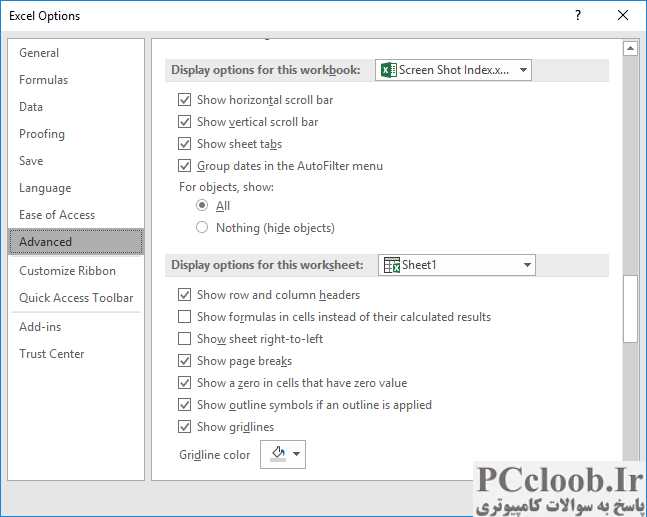
شکل 1. گزینه های پیشرفته از کادر محاوره ای Excel Options.
- کادر محاوره ای Excel Options را نمایش دهید. (در اکسل 2007 روی دکمه Office کلیک کنید و سپس روی Excel Options کلیک کنید. در اکسل 2010 یا نسخه جدیدتر، تب File را در نوار نمایش داده و سپس روی گزینه ها کلیک کنید.)
- در سمت چپ کادر محاوره ای روی Advanced کلیک کنید.
- در میان گزینه های موجود پیمایش کنید تا زمانی که بخش نمایش گزینه های این کاربرگ را مشاهده کنید. (شکل 1 را ببینید.)
- مطمئن شوید که تیک Show Row and Column Headers انتخاب شده باشد. اگر پاک شود، ناحیه سرصفحه نمایش داده نمی شود.
- روی OK کلیک کنید.
همانند سایر وظایف در اکسل، روش های دیگری نیز وجود دارد که همان نتیجه ای را که در بالا نشان داده شده است، به دست می آورند. در این روش ها از زبانه های مختلف روبان استفاده می شود. یک روش این است که برگه صفحهبندی روبان را نمایش دهید، سپس چک باکس View را در زیر عنوانها در گروه گزینههای برگه پاک کنید. روش دیگر این است که تب View روبان را نمایش دهید و چک باکس Headings را در گروه Show پاک کنید.
توجه داشته باشید که اکسل به شما اجازه نمی دهد نمایش سرصفحه های سطر و ستون را به صورت جداگانه کنترل کنید—هر دو روشن یا هر دو خاموش هستند.